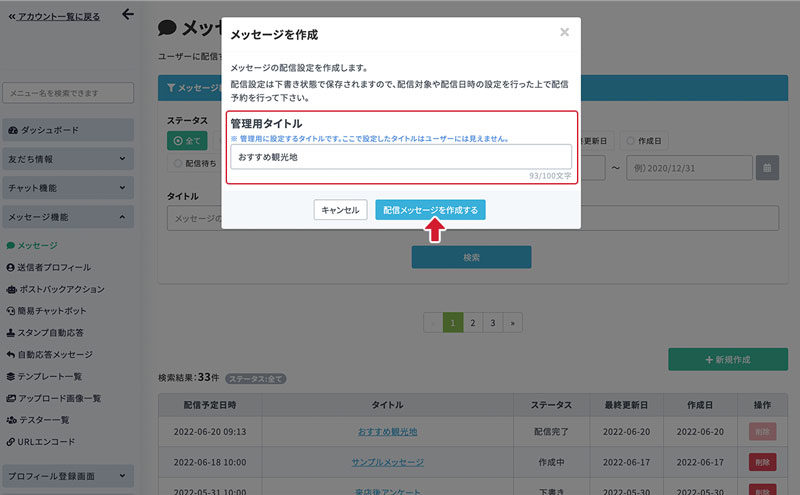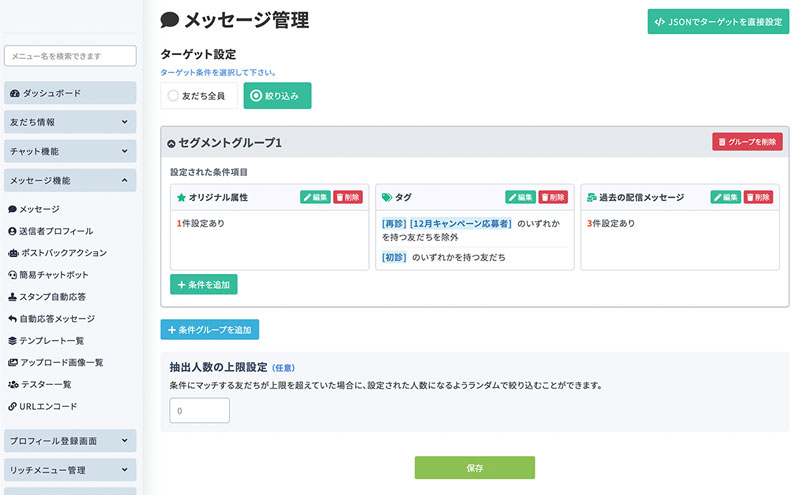メッセージの作り方
動画でも作成方法を公開しています
-
1.配信メッセージを新規作成
左メニューから「メッセージ機能 > メッセージ」を選択し、メッセージ画面へ移動します。
新規作成ボタンを選択し、メッセージを作成します。
-
2.管理用タイトルを入力
メッセージの管理用タイトルを入力して、メッセージ作成へ進みます。
※管理用タイトルに設定したタイトルはユーザーに見えることはありません。
-
3.メッセージ作成画面
画面の各箇所の説明です。
- ①管理用タイトル
- 管理用に使用するタイトルが表示されます。
タイトル横の「編集」をクリックして内容を変更できます。※設定したタイトルはユーザーに見えることはありません。
- ②配信予定日時
- メッセージの配信日時を設定できます。
日付横の「編集」をクリックして日時を変更できます。 - ③送信者プロフィール
- 送信時のプロフィールを設定できます。
「編集」をクリックしてプロフィールを指定できます。送信者プロフィールの設定方法は、別ページにまとめたマニュアルをご参考下さい。
送信者プロフィールを設定する - ④配信状態
- メッセージの配信状態が表示されます。
- ⑤テスト送信ボタン
- メッセージのテスト送信を行うことができます。
テスト送信は、メッセージ配信前に必ず行う必要があります。送信者プロフィールの設定方法は、別ページにまとめたマニュアルをご参考下さい。
テスト送信の手順 - ⑥ターゲット設定
- 作成するメッセージの配信ターゲットの範囲を設定できます。
設定できる条件については「セグメント設定の方法 」をご覧ください。 - ⑦メッセージプレビュー
- 作成したメッセージのプレビューを確認することができます。
-
4.バルーンを追加
左側のプレビューにある「バルーンを追加」ボタンをクリックして、バルーンを追加します。
※1度のメッセージで送信できるバルーンは最大3つまでです。
-
5.ビルダーでメッセージ作成
メッセージビルダーで希望のタイプを選択し、メッセージを作成します。
メッセージタイプには一部有料プランの方のみご利用可能なタイプがあります。
「メッセージタイプ 」から各種ご確認頂けます。 -
以上でメッセージ作成は終了です。
メッセージ送信の方法については、配信メッセージの送信についてはこちらをご覧ください。